サーベイモンキーを使ったアンケート作成方法
簡単にアンケートの作成と回答の分析ができるサイト「SurveyMonkey(サーベイモンキー)」を使った、アンケートの組み込み方法を紹介しています。
サーベイモンキーでのアンケート作成手順
アカウントを登録する
- まずはこちらからサーベイモンキーのサイトに行き、無料のアカウント登録をする
https://jp.surveymonkey.com/
アンケートを作成
- 登録後、「アンケートの作成を開始」から「アンケートのタイトルを入力」して次へ
- アンケート作成画面にくるので、「新しい質問を追加する」からアンケートで質問したいことを設定していきます。
質問を設定する
- 実際に質問したいことを設定していきます。
- まず赤でマークしたところから「アンケートの種類」を設定できます。
- 選択肢が用意してあるアンケートから、テキストで回答するアンケートなど様々な種類があります。
- 次に青でマークしてあるところに実際の質問を記載していきます。
- 選択肢性のアンケートはその下の枠に回答の選択肢を記載します。
- 質問を設定できたら、最後に右下の緑でマークした「保存」を押します。
- その後の画面では、また「新しく質問を追加する」や「完了」ボタンを編集することも可能です。
回答の収集
- これでアンケートと質問は設定できたので次の段階「回答の収集」へ移ります。
- 質問を設定し「保存」を押した後の画面です。ここの左上にある「回答の収集」を押して進みます。
設定コードを表示
IDをプラグイン構文に入れる
- あとはこちらの設定コードのIDをこちらのプラグイン
#surveymonkey(ID)
のIDの部分に入れて、Wikiの表示したいページの場所に記載すれば完了です。 - 少し難しいのが「どれがID?」というところですが、赤線が引いてある箇所がIDになります。
- またIDのところだけコピーしようとしても全体が選択できてしまい、部分コピーができない可能性があります。
- その場合は、一旦メモ帳などにコピーしてからIDの部分だけをコピーしてきましょう。
Wikiに貼り付ける
- #surveymonkey(ID)のIDの部分に、先ほどコピーしてきたIDを貼り付けます。
- そうしたらあとはWikiページのアンケートを表示したい場所に貼り付けてみましょう。
- このようにWikiの編集画面内に貼り付け、保存をすると右下のように表示されます。
- またこの時、プレビューで確認したいところですが「プレビューでは表示されない」ので、一旦保存してから確認しましょう。
- アンケートの表示を変えたい場合は、サーベイモンキー側で設定を変えるとリアルタイムでWikiページの方も変更されます。
- これでWikiへのアンケート組み込みは完了です。

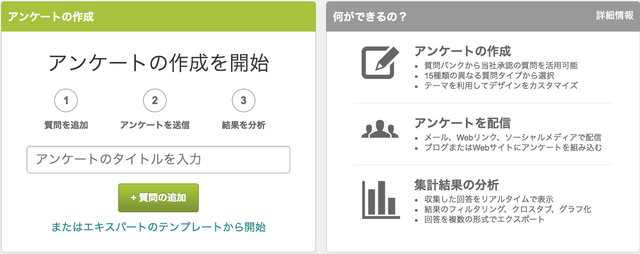
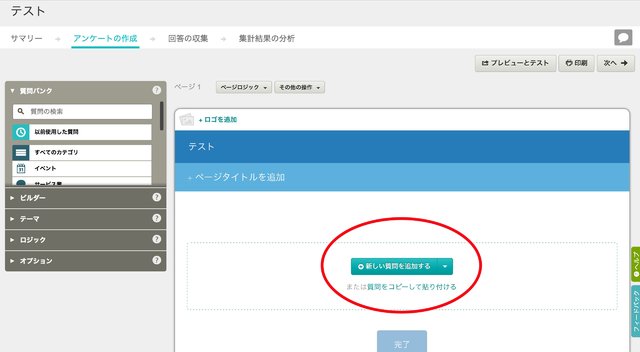
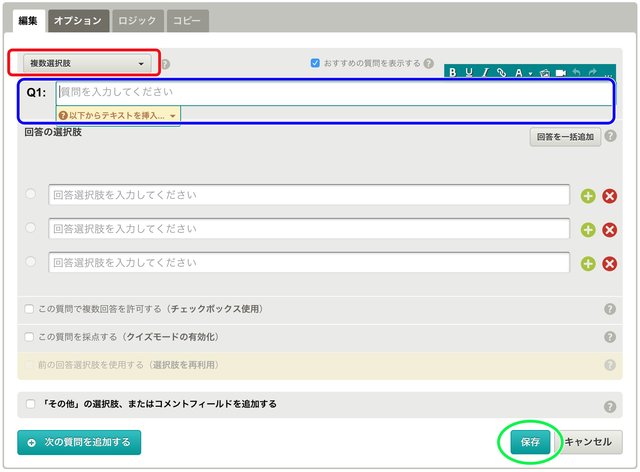
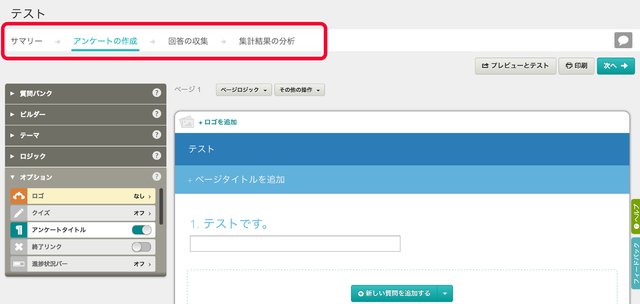
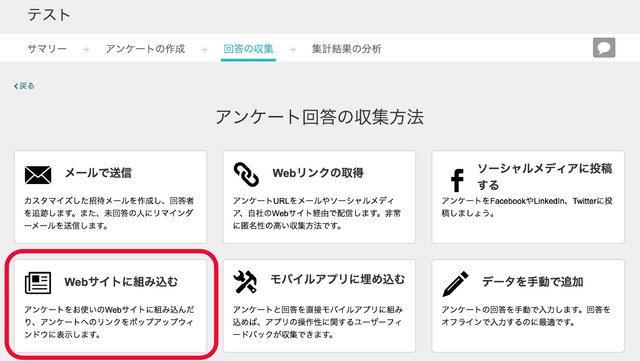
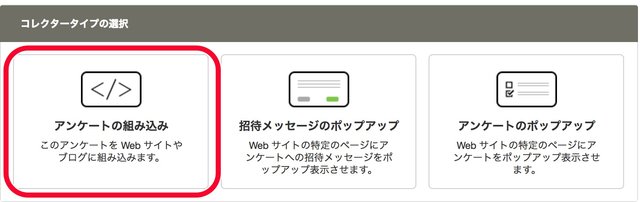
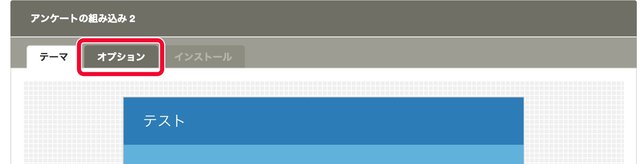

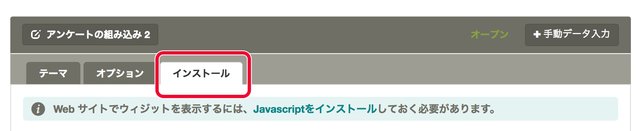
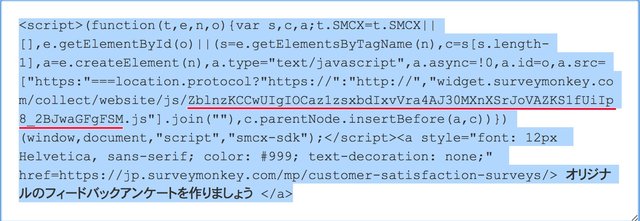
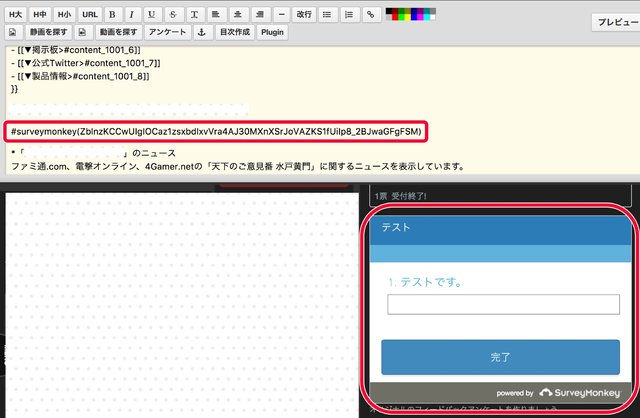

コメント